【Visio】图形交叠的不规则区域的提取和填充上色 |
您所在的位置:网站首页 › viso图形填充 › 【Visio】图形交叠的不规则区域的提取和填充上色 |
【Visio】图形交叠的不规则区域的提取和填充上色
|
举个例子,我有三个圆,相交于一个不规则的区域,如下图所示: STEP 1: 打开Visio的开发工具 在上方点击右键可以设置自定义功能区,或在开始页面的选项中设置。 STEP 2: 图形相交 同时选中三个圆,再选中“开发工具”中“形状设计”的“操作”,点击“相交”。 于是相交后的区域就提取出来了。 STEP3: 交叠区域上色 只要提取出了交叠区域,那填充上色之类的操作就很简单直接了,将交叠区域和原图中的相应位置重合放置,保持相同的线条颜色或无线条,直接填充想要的颜色即可。
|
【本文地址】
今日新闻 |
推荐新闻 |
 我希望将这个不规则的区域提取出来,方便后期的上色处理,可以通过如下方式实现。
我希望将这个不规则的区域提取出来,方便后期的上色处理,可以通过如下方式实现。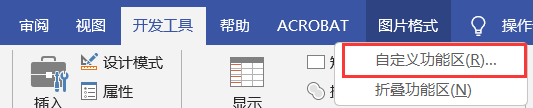

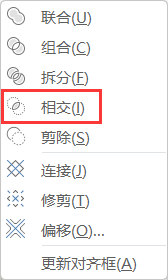
 不过发现,原来的三个圆不在了,这样可不行。然后我就用自己的野路子方法解决这个问题了: 先Control + C复制这个交叠区域,然后Control + Z撤销相交操作,这个时候原来的图形回来了,同时交叠的区域也存在了电脑的剪贴板中,只需要再Win + V调出剪贴板,选择交叠区域即可。
不过发现,原来的三个圆不在了,这样可不行。然后我就用自己的野路子方法解决这个问题了: 先Control + C复制这个交叠区域,然后Control + Z撤销相交操作,这个时候原来的图形回来了,同时交叠的区域也存在了电脑的剪贴板中,只需要再Win + V调出剪贴板,选择交叠区域即可。 
